Šis raksts tika izveidots, izmantojot mašīntulkošanu.
Izmantojot Pipedrive vienas ieejas punkta (SSO) ar Okta
Pipedrive vienošanās (SSO) ar vienu pieturvi funkcija integrējas ar Okta, lai nodrošinātu, ka Jūsu komanda var viegli piekļūt Pipedrive, izmantojot Jūsu identitātes nodrošinātāju.
Instalējiet lietotni
Lai sāktu, instalējiet Pipedrive lietotni no savas Okta administratora informācijas panela. Administrators var izvēlēties Lietotnes , meklēt Pipedrive un noklikšķināt uz "Pievienot".
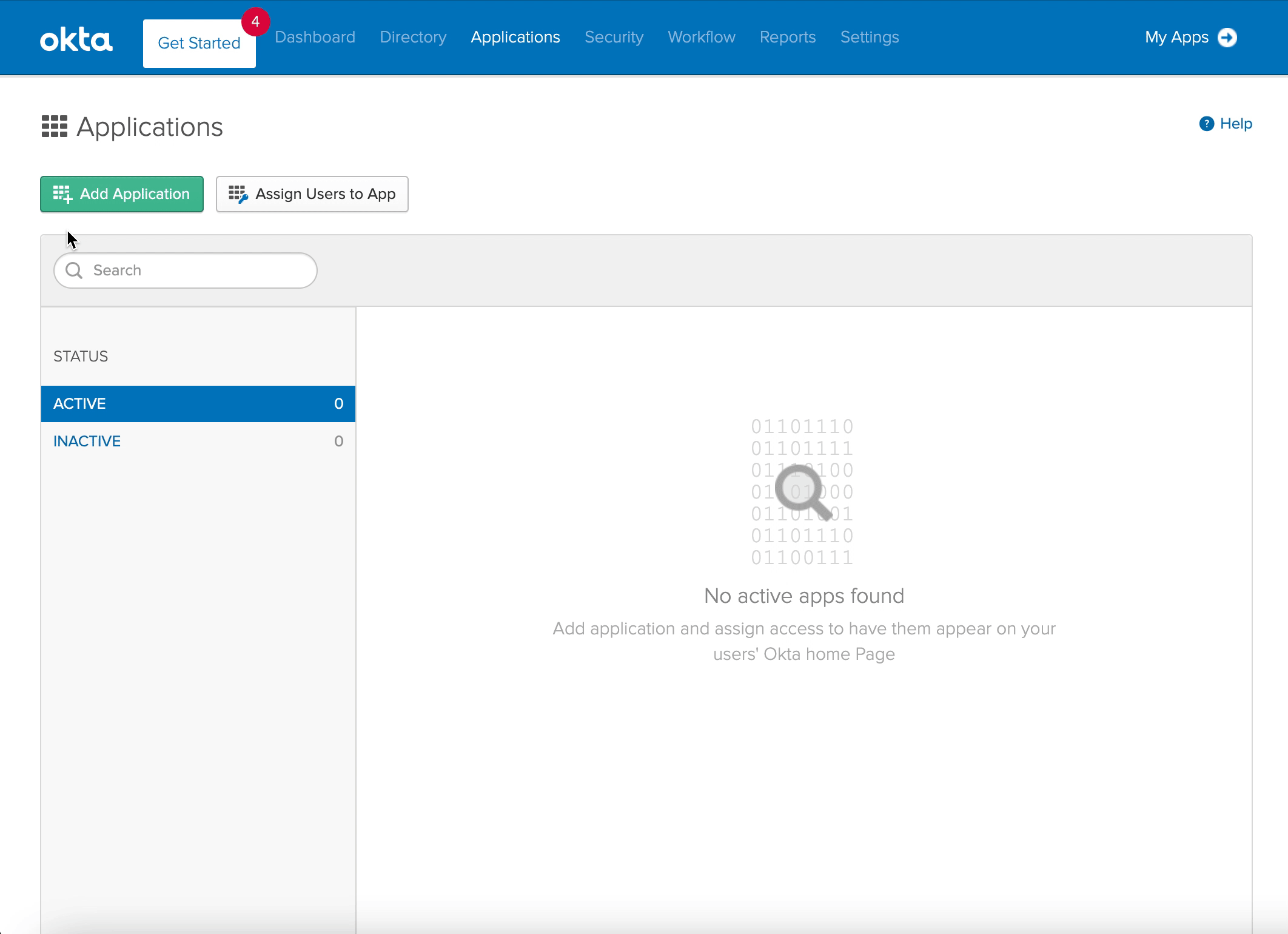
Ievadiet savas Pipedrive konta apakšdomēnu atbilstošajā laukā, pirms noklikšķiniet uz "Nākamais", lai apstiprinātu.
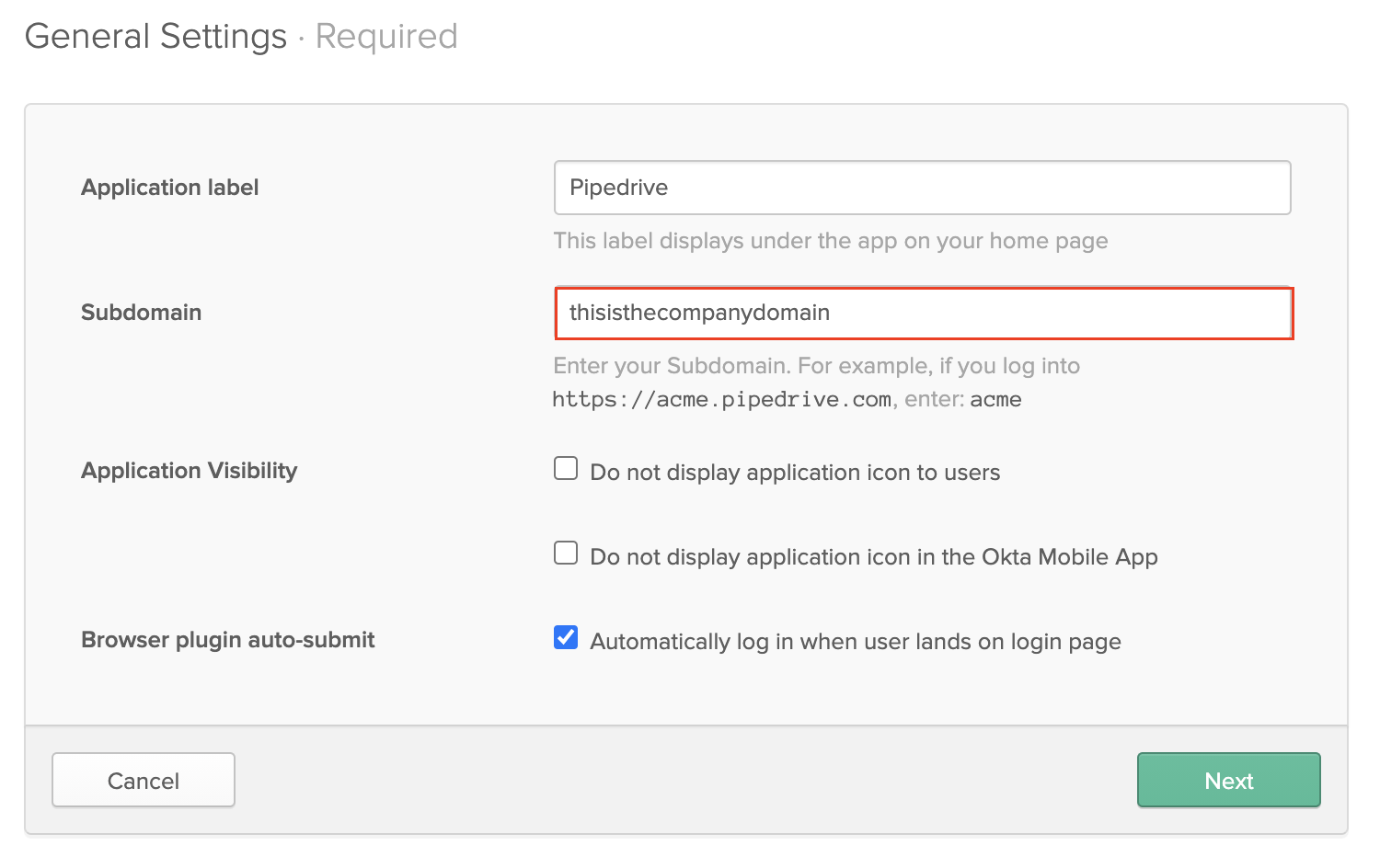
SSO konfigurēšana
Pirms vienkāršās pierakstīšanās pārbaudes pārliecinieties, ka savus lietotājus esat piešķīris Pipedrive no Okta. Sadaļā "Lietojumi", noklikšķiniet uz zobrata simbola un "Piešķirt lietotājiem".
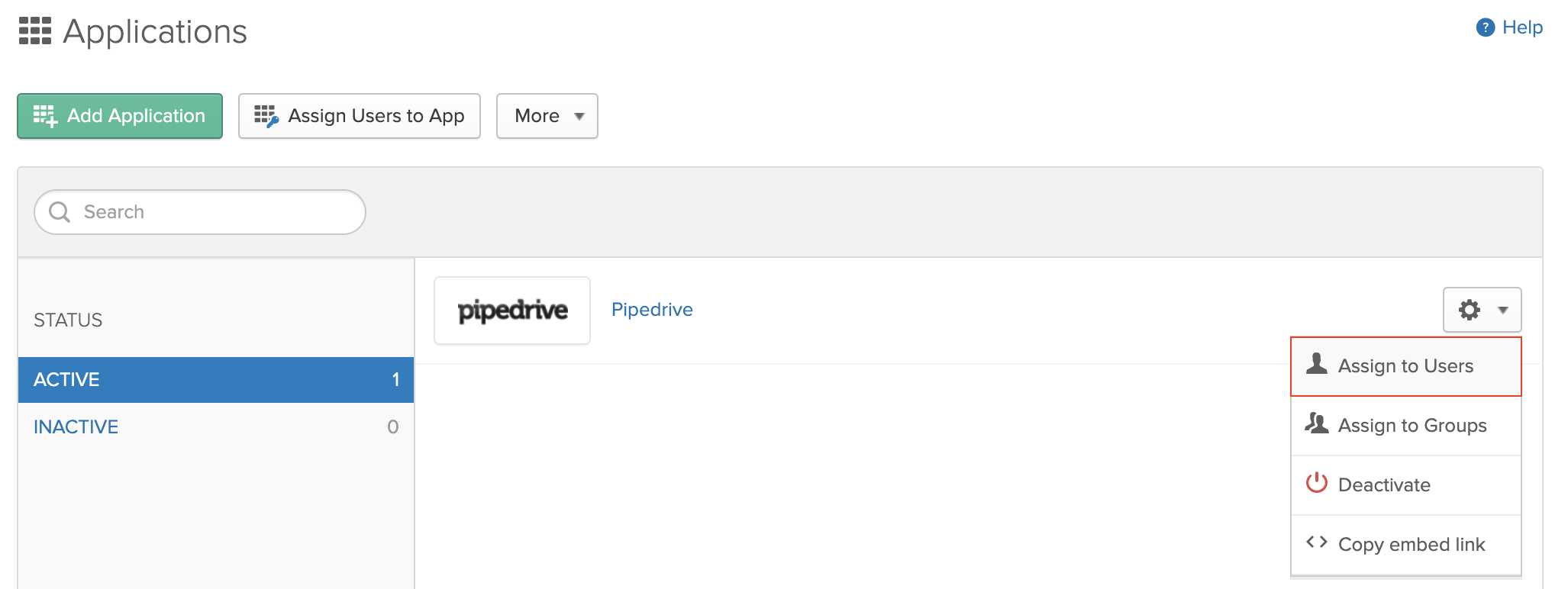
Lai sāktu konfigurēt vienoto pierakstīšanos, atlasiet "SAML 2.0" sadaļā Pierakstīšanās metodes un noklikšķiniet uz "Skatīt iestatījumu instrukcijas".
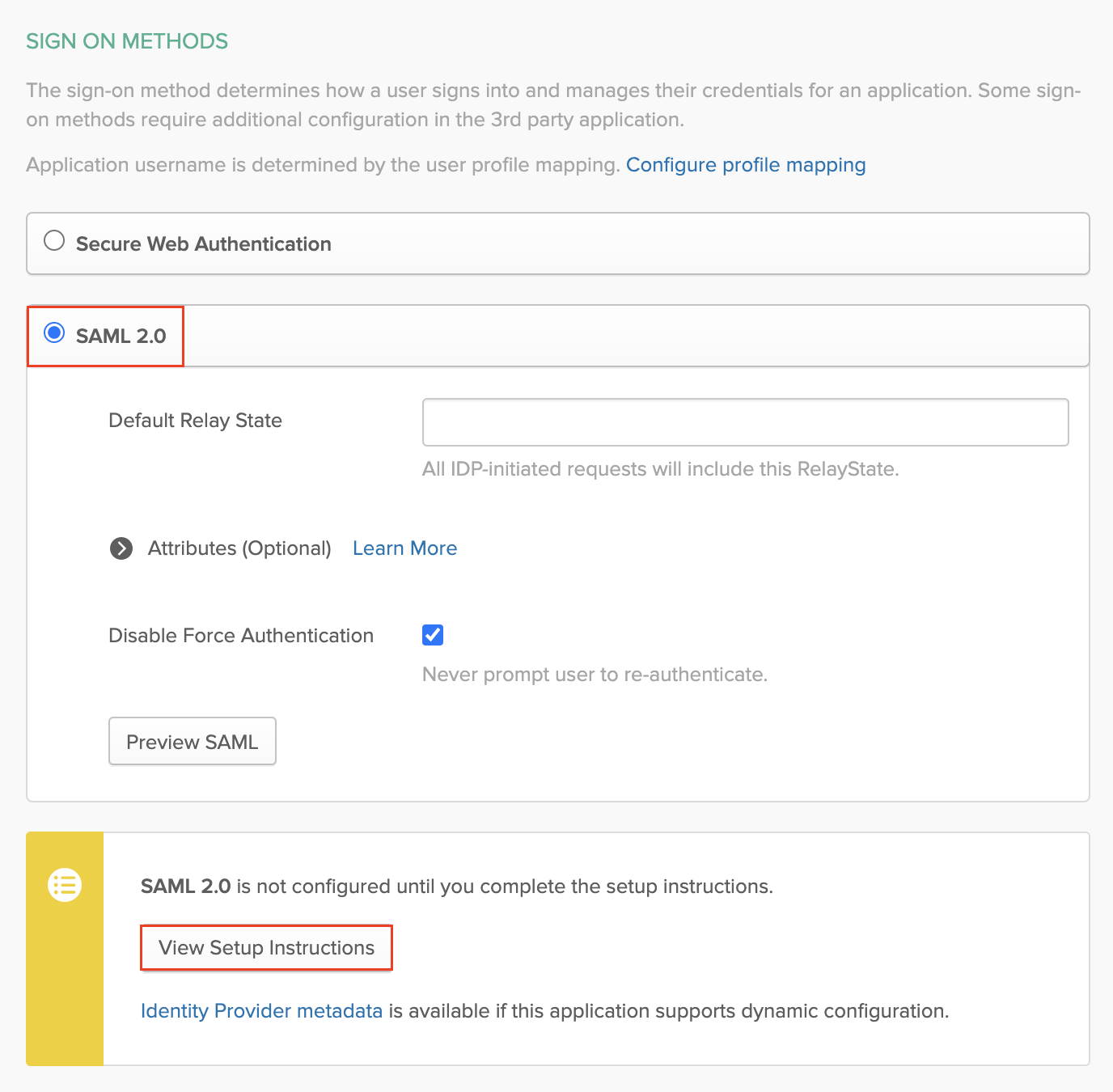
Uz Iestatījumu instrukcijulapa atradīsiet vērtības RAKSTNIEKS, Vienotās pierakstīšanās (SSO) URL un X.509 sertifikāts, ko jums būs jāievada savā Pipedrive SSO iestatījumu lapā. Jūsu Pipedrive SSO iestatījumu lapa atrodama, dodoties uz Iestatījumi > drošības centrs > Vienotā pierakstīšanās.
Jūs varat nokopēt un ielīmēt visus šos laukus tieši atbilstošajos laukos Pipedrive.
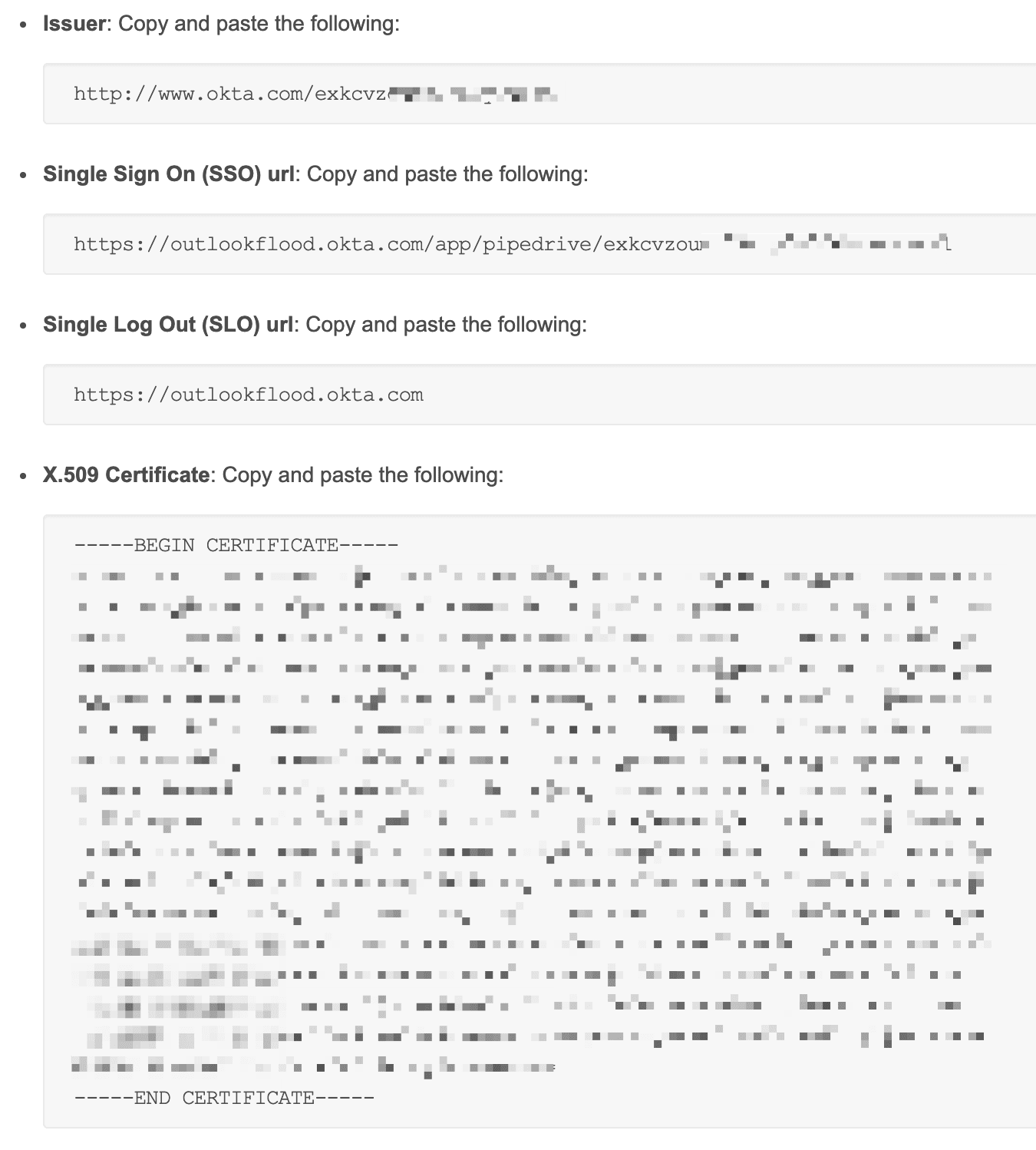
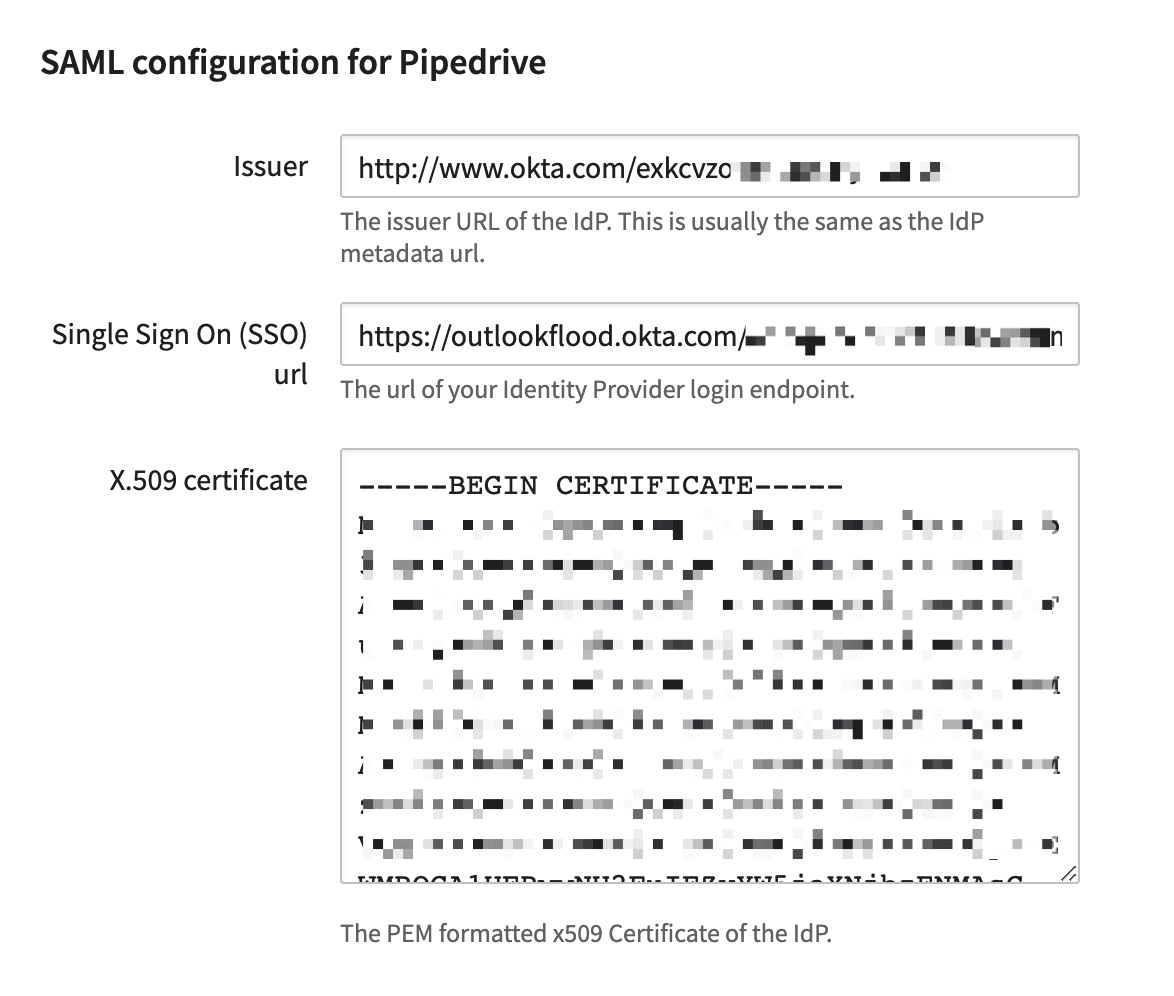
Pārbaudiet SSO iestatījumu
Kad esat nokopējis un ielīmējis vērtības, noklikšķiniet uz "Saglabāt un pārbaudīt". Ja viss ir konfigurēts pareizi, jums vajadzētu redzēt veiksmes ziņojumu.

Tad jūs varat aktivizēt SSO savu lietotāju vajadzībām, noklikšķinot uz slēdža lapas apakšdaļā.

Vai šis raksts bija noderīgs?
Jā
Nē